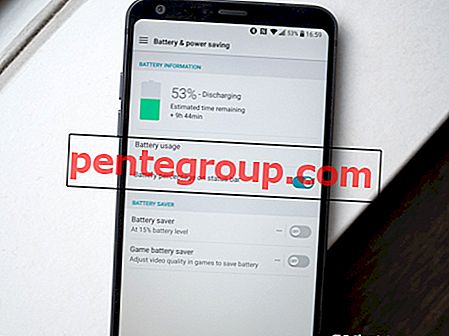Mac Anda tampaknya telah menjadi cangkang dan telah berjalan dengan kecepatan siput selama beberapa hari terakhir. Karena kurangnya waktu, Anda telah mentoleransi keterlambatan sejauh ini. Tapi hari ini, kesabaran Anda akhirnya menyerah, dan Anda tidak lagi ingin pekerjaan Anda terhambat oleh kinerja komputer Anda yang lamban. Salah satu cara paling tepercaya untuk mendapatkan kembali kinerja yang patut ditiru adalah mengatur ulang pabrik Mac Anda.
Tetapi ada satu hal yang harus Anda ingat sebelum mengatur ulang Mac ke pengaturan pabrik. Harus mencadangkan perangkat macOS Anda untuk memastikan seluruh data Anda aman karena pengaturan pabrik akan menghilangkan semuanya.
Cara Mengatur Ulang Mac ke Pengaturan Pabrik
Pastikan Anda telah mencadangkan Mac Anda. Jika Anda belum melakukannya, klik pada menu Apple → System Preferences → Ikon Time Machine → Pilih Backup Disk > pilih disk mana yang ingin Anda gunakan sebagai cadangan Time Machine → Centang kotak Cadangkan Secara Otomatis untuk mencadangkan Anda secara otomatis Mac ke disk yang dipilih. Setelah Anda berhasil membuat cadangan komputer Anda, lanjutkan dengan langkah-langkah yang diberikan di bawah ini.
Langkah 1. Pertama, restart Mac Anda.
Saat komputer Anda menyala, tekan dan tahan tombol Command dan R sekaligus.
Pastikan untuk tetap menahan tombol sampai jendela utilitas macOS muncul di layar.
Langkah 2. Sekarang, klik pada Disk Utility dan pilih Lanjutkan .
Langkah # 3. Selanjutnya, klik pada disk Startup. Diberi nama seperti "Macintosh HD."
Langkah # 4. Selanjutnya, klik Hapus pada jendela Disk Utility dan pilih Mac OS Extended (Journaled) dari menu drop-down di sebelah Format .
Kemudian klik pada GUID Partition Map dari menu drop-down di sebelah Skema dan pilih Erase .
Langkah # 5. Setelah selesai, klik Quit Disk Utility dari menu drop-down Disk Utility di sudut kiri atas layar.
Setelah pabrik mengatur ulang Mac Anda, Anda dapat memilih untuk menginstal ulang macOS langsung dari jendela Utilities.
Cara Menginstal MacOS segar di Mac
Langkah 1. Dengan asumsi Anda sudah berada di Jendela Utilitas jika Anda tidak ada di sana, restart Mac Anda. Tekan Command dan R sekaligus hingga jendela macOS Utilities muncul.
Langkah 2. Sekarang, Anda perlu mengklik Instal ulang macOS dan pilih Lanjutkan .
Langkah # 3. Selanjutnya, pilih hard drive Anda (Macintosh HD) dan klik Install untuk menginstal sistem operasi.
Langkah # 4. Setelah proses instalasi selesai, Mac akan memulai kembali.
Tekan Command dan Q setelah proses selesai
Langkah # 5. Selanjutnya, lanjutkan dengan instruksi untuk mengatur Mac Anda seperti biasa.
Cukup banyak!
Membungkus
Agar Mac Anda tetap dalam posisi teratas, jangan biarkan file sampah menumpuk. Anda dapat mengambil bantuan alat pembersih Mac yang praktis seperti MacKeeper untuk membantu Anda menjaga perangkat macOS Anda sedikit lebih nyaman.
Jangan lewatkan:
- Aplikasi Manajemen Tugas Terbaik untuk Mac
- Aplikasi Kalender Terbaik untuk Mac
- Cara Meningkatkan macOS High Sierra Battery Life
- Cara Menemukan dan Menghapus Lagu-Lagu Duplikat di iTunes pada Mac
Apakah panduan ini bermanfaat? Unduh aplikasi kami dan tetap terhubung dengan kami melalui Facebook, Twitter, dan Google Plus untuk membaca lebih banyak cerita seperti itu.